راهنمای پسورد گذاشتن روی عکس آیفون؛ ۳ راهکار صددرصد تضمینی
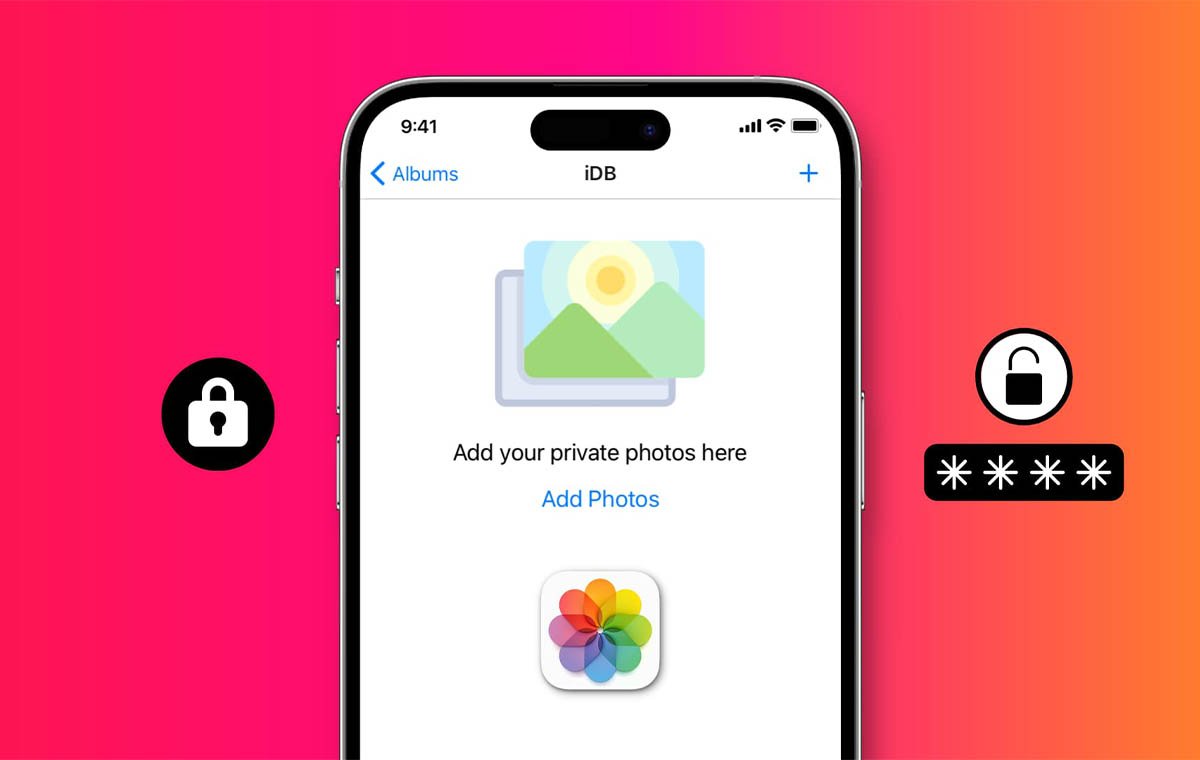
پسورد گذاشتن روی عکس آیفون به چه طریقی انجام میشود؟ آیا گوشی آیفون از قابلیت درج پسورد روی گالری بهره میبرد؟ در این مقاله قصد داریم به طور مفصل در رابطه با پسورد گذاشتن روی عکس آیفون صحبت کنیم.
بنا به دلایلی تصمیم گرفتهاید که روی برخی از تصاویر موجود در آیفون خود پسورد بگذارید تا افراد دیگر هنگام باز کردن گالری گوشی شما با تصاویر خصوصی مربوط به خانوادهی شما روبهرو نشوند. راحتترین کار شاید پاک کردن تصویر از گالری و ذخیره کردن تصاویرتان در یک فضای ابری باشد. با این حال، در این مقاله تصمیم گرفتهایم به سراغ معرفی و ارائهی راه حلهایی برویم که نیازی به دردسر خاصی نیست و فایلهای شما در آیفون یا حتی آیپد بدون هیچ مشکلی محفوظ باقی خواهند ماند.
لازم به ذکر است قبل از مطالعهی راه حلها، شما ابتدا باید سیستم عامل گوشی آیفون خود را حداقل به iOS 16 آپدیت کنید. با این اوصاف، از سه روش کاربردی برای درج پسورد روی عکس آیفون، یک مورد متعلق به iOS 16 و دو روش روی iOS 17 بدون مشکل کارایی خواهند داشت.
پسورد گذاشتن روی عکس آیفون در iOS 16
یک استراتژی در پسورد گذاشتن روی عکس آیفون در این مسئله خلاصه میشود که شما تصاویر و ویدیوهای دلخواهتان را به یک آلبوم دیگر منتقل میکنید که توسط یک رمز عبور قفل میشود. برای انجام این کار، ابتدا برنامه Photos گوشی آیفون را باز کرده و سپس به دنبال تصاویر و ویدیوهای مورد نظرتان بگردید. شما میتوانید حتی یک عکس را هم برای این کار انتخاب کنید. پس از انتخاب تمام فایلهای مورد نظر، روی آیکون منوی سه نقطهای ضربه زده و سپس گزینهی Hide را انتخاب کنید.
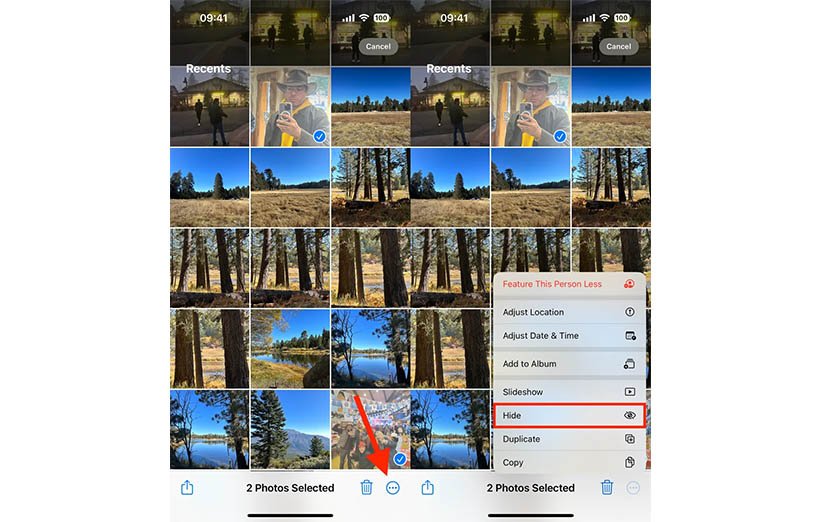
اگر این کار را به درستی انجام دهید، فایلهای شما از گالری حال حاضر حذف شده و به آلبوم Hidden منتقل میشود. شما این آلبوم را میتوانید از بخش انتهایی آلبومهای خود در بخش زیر Utilities پیدا کنید. آلبوم Hidden روی سیستم عامل iOS 16 به طور پیشفرض مخفی شده است؛ بنابراین تصاویر و ویدیوهای موجود در این پوشه تنها توسط شما با استفاده از رمز عبور یا تاچ/فیس آیدی قابل رویت خواهند بود.
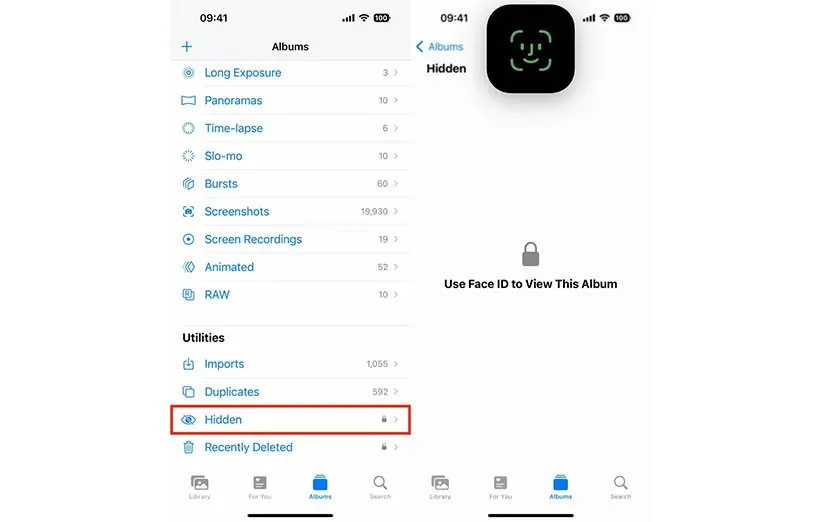
حالا شاید برایتان سوال شده آیا میتوان فایلهای داخل آلبوم مخفی را مجدد به آلبوم اصلی گوشی آیفون برگرداند؟ بله، این کار هم قابل انجام خواهد بود. تنها کافی است که شما فایلهای مورد نظر خود را در آلبوم مخفی انتخاب کرده، سپس روی منوی سه نقطهای ضربه زده و در نهایت گزینهی Unhide را انتخاب کنید.
پسورد گذاشتن روی عکس آیفون در iOS 17
برای درج رمز عبور روی عکس گوشی آیفون در سیستم عامل iOS 17 چند روش مطمئن و کاربردی وجود دارد که در ادامه هر یک از روشها را توضیح میدهیم.
روش اول: استفاده از نرمافزار UPDF
باید به این نکته اشاره کنیم که حتی برای کاربران آیفون ۱۵ هم المان خاصی به منظور درج پسورد روی عکس و ویدیوی آیفون توسط شرکت اپل تعبیه نشده است. با این حال، شما میتوانید با استفاده از نرمافزاری تحت عنوان UPDF از تصاویر خود با اعمال یک پسورد قوی محافظت کنید.
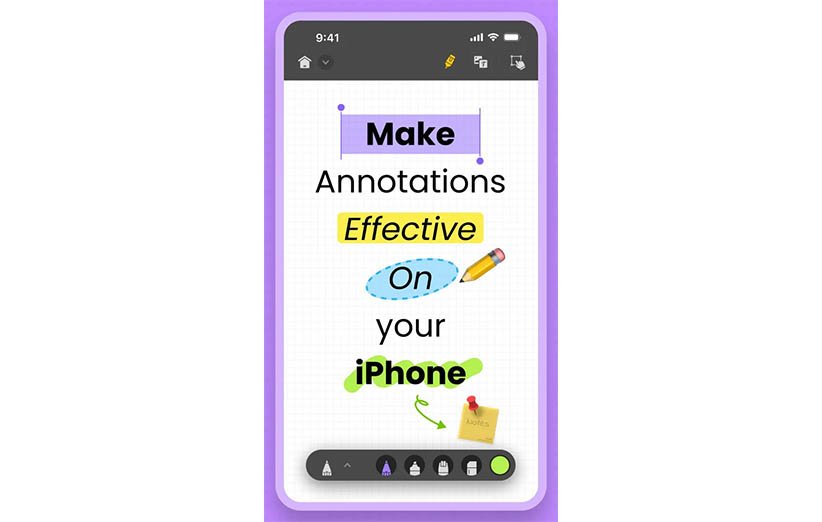
نرمافزار UPDF در وهلهی اول یک برنامه مدیریت فایل محسوب میشود که قابلیتهای گستردهای نظیر مرتبسازی فایلهای PDF را داراست. با این حال، شما میتوانید از این برنامه برای پسورد گذاشتن روی عکس آیفون هم استفاده کنید. برای انجام این کار که ابدا سخت نیست، مراحل زیر را به ترتیب انجام دهید:
قدم ۱) نرم افزار UPDF را از استور رسمی اپل دانلود و سپس نصب کنید.
قدم ۲) شما باید ابتدا فایلهای تصویری خود را به محیط Security Space اضافه کنید.
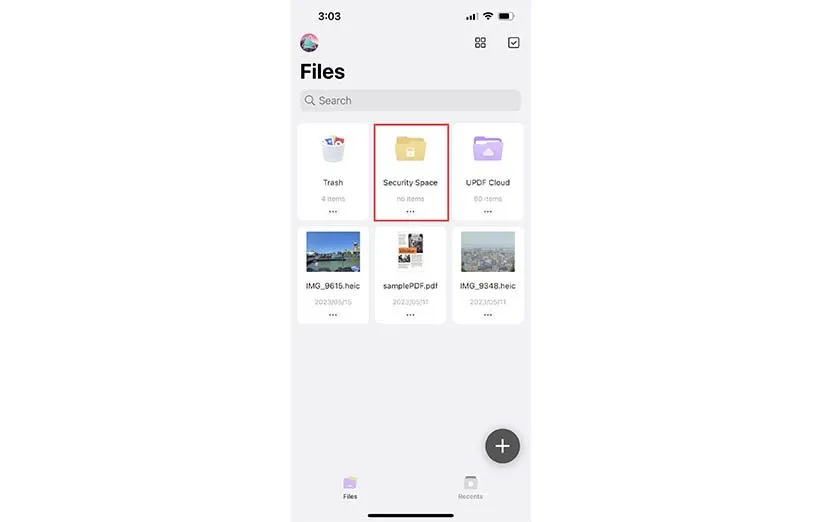
قدم ۳) احتمالا از شما خواسته میشود تا مجوز لازم برای دسترسی به فایلهایتان را به نرم افزار UPDF بدهید.
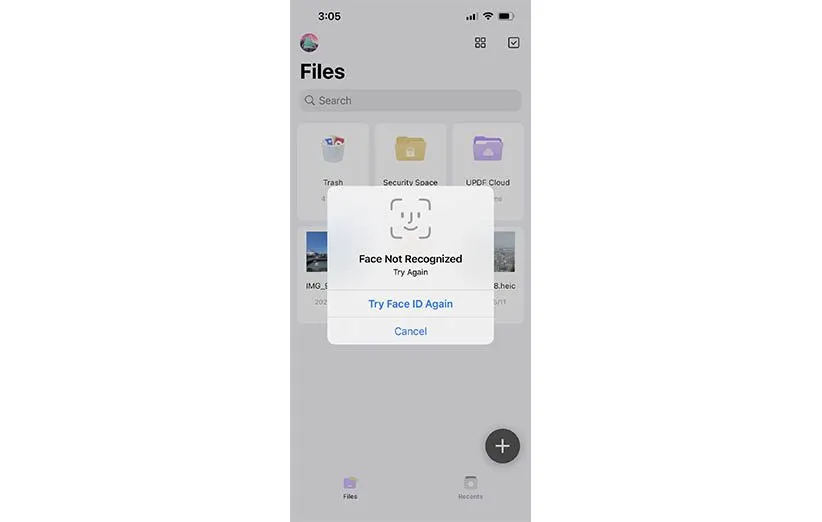
قدم ۴) برای اضافه کردن فایلها، از نماد + در بخش پایین بخش Security Space استفاده کنید. فایلها را از محلی که ذخیره شدهاند انتخاب و سپس وارد پوشه مربوطه کنید.
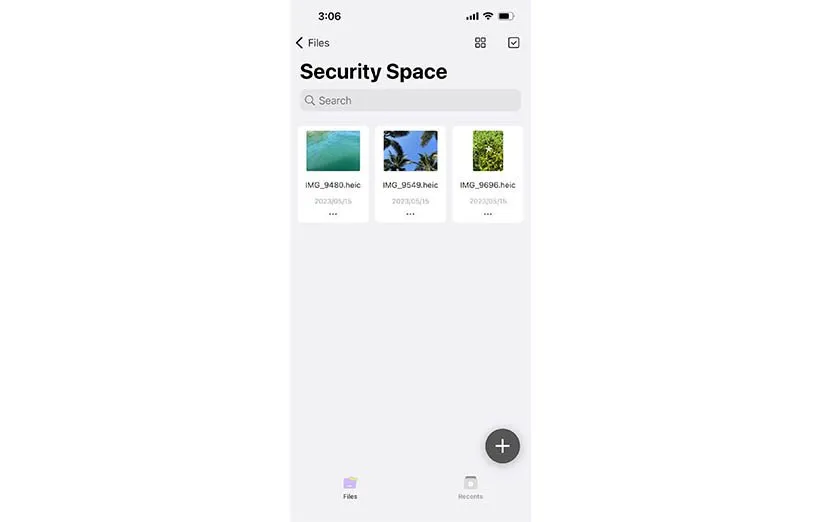
از آنجایی که Security Space یک بخش از برنامه UPDF محسوب میشود، شما برای ورود به برنامه باید از رمز عبور یا فیس آیدی استفاده کنید. به همین دلیل، سایر کاربران عادی نمیتوانند به تصاویر موجود در این بخش دسترسی پیدا کنند.
روش دوم: استفاده از نرمافزار Notes
یکی دیگر از روشهایی که برای پسورد گذاشتن روی عکس آیفون میتوان از آن بهرهبرداری کرد، استفاده از نرمافزار Notes است. از این روش میتوان برای قفل کردن عکس در آیفون ۱۵ هم استفاده کرد. برای انجام این کار، مراحل زیر را به ترتیب انجام دهید:
قدم ۱) برنامه Notes را اجرا کرده و سپس برای ایجاد یک یادداشت جدید اقدام کنید.
قدم ۲) شما با یک آیکون دوربین بالای کیبورد احتمالا روبهرو میشوید. روی آن کلیک کرده و سپس گزینهی Choose Photo or Video را انتخاب کنید. به محض ضربه زدن روی این گزینه، شما میتوانید فایلهای تصویری یا ویدیویی مد نظرتان را انتخاب کنید.
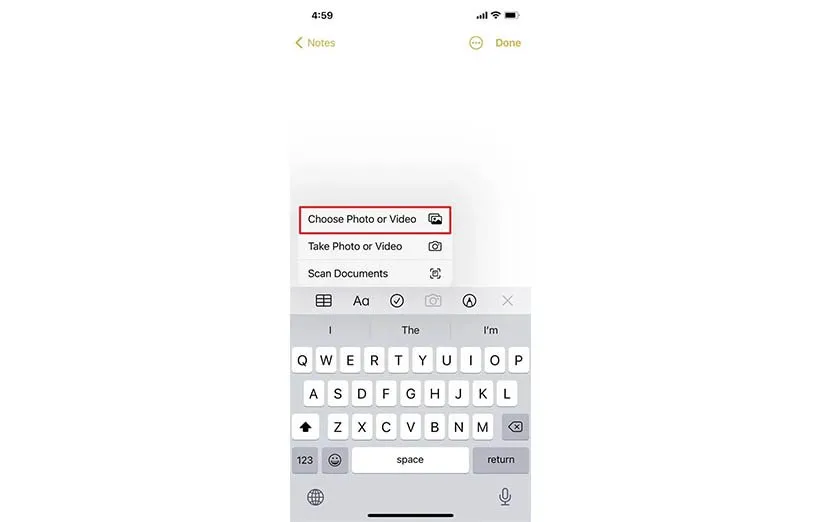
قدم ۳) فایلهای تصویری مد نظرتان را با ضربه زدن روی Add تایید کنید. شما حالا با آیکون سه نقطه در بخش بالا سمت راست برنامه مواجه میشوید. با ضربه زدن روی آن، منوی اصلی را باز کرده و سپس Lock را انتخاب کنید.
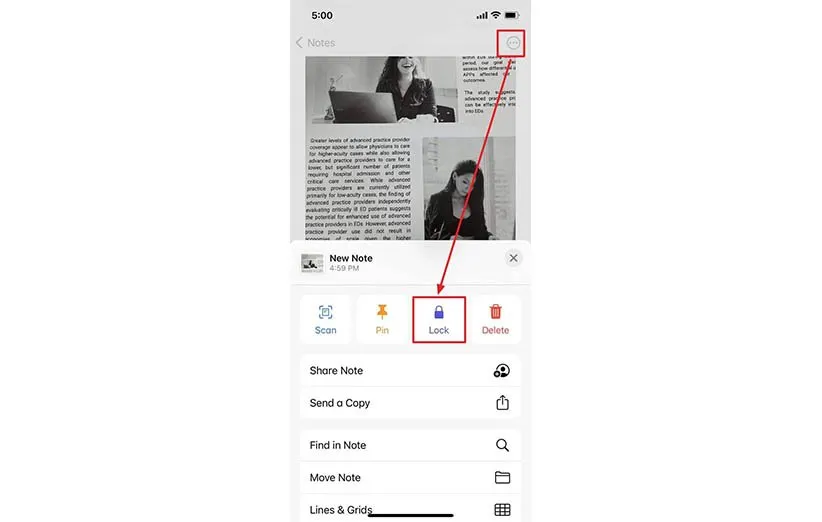
قدم ۴) حالا شما میتوانید برای فایلهای خود پسورد قرار دهید. با دو مرتبه تایپ صحیح پسورد دلخواهتان، رسما فایل شما قفل میشود. اگر شما آدم فراموشکاری هستید، شاید دلتان بخواهد یک راهنما برای یادآوری رمز عبور روی فایل قرار دهید. برای انجام این کار، روی آیکون قفل در بخش بالا و سمت راست ضربه بزنید.
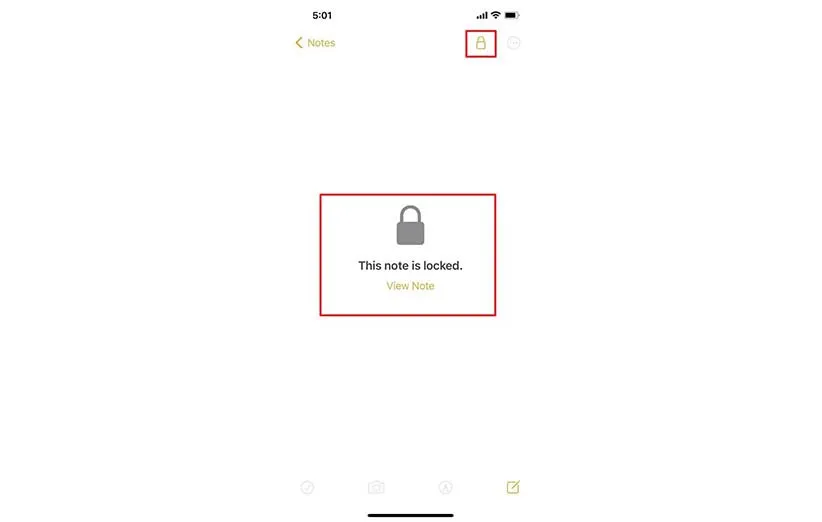
قدم ۵) برای این که از صحت انجام درست مراحل اطمینان حاصل کنید، روی View Note ضربه زده و سپس رمز عبور خود را وارد کنید. اگر فایل شما به درستی باز شد، پس همه چیز به درستی انجام شده است.
قدم ۶) در این مرحله شاید شما دلتان بخواهد فایلهای داخل گالری را حذف کنید تا در معرض دید قرار نداشته باشند. با این حال، نسخهای از تصاویر همچنان در داخل برنامه Notes موجود است. شما تنها از طریق وارد کردن پسورد میتوانید به این فایلها دسترسی پیدا کنید.
باید حواستان باشد که پس از هر بار مشاهده کردن فایلهای مخفی شده در برنامه Notes، شما باید مجدد روی آیکون قفل ضربه بزنید تا مجدد فایلها مخفی شوند. اگر شما از یک نقطه به بعد دلتان نمیخواهد فایلها مخفی باقی بمانند، تنها کافی است پس از مشاهده تصاویر در برنامهی Notes، روی آیکون سه نقطه در گوشه بالا و سمت راست روی Remove ضربه بزنید.
حفاظت از فایلهای تصویری در آیفون؛ خیلی راحت و بدون دردسر
در این مطلب تلاش کردهایم چند راه حل برای پسورد گذاشتن روی عکس آیفون را به شما ارائه کنیم. با این حال، همانطور که در ابتدای مقاله به این نکته اشاره کردهایم، پیشنهاد میکنیم ابتدا سیستم عامل iOS آیفون خود را به ۱۶ یا ۱۷ بهروز رسانی کنید تا بدون هیچ دردسری بتوانید از تمام راه حلهای این مقاله استفاده کنید.
از میان راه حلهای ارائه شده، روش استفاده از برنامه UPDF مطمئنتر است و با سرعت بیشتری میتوانید تصاویر مخفی را مشاهده کرده و از برنامه خارج شوید. همچنین، یکی دیگر از مزیتهای برنامه PDF قابلیت اتصال برنامه به کامپیوتر از طریق ارتباط وای-فای یا همان بیسیم محسوب میشود. از طرفی دیگر، نرمافزار UPDF قابلیتهای پیشرفتهای را نظیر فضای به اشتراکگذاری ابری ارائه میکند. با تمام این تفاسیر، پیشنهاد میکنیم از نصب برنامههای جانبی از شرکتهای سازندهی نامعتبر و گمنام خودداری کنید. هر چند، سیستم عامل iOS از امنیت بسیار بالایی بهره میبرد و به این راحتی توسط نرمافزارهای متفرقه آلوده نمیشود.






